
של גוגל Chromecast מקל על כך חפש סרטונים וצפה בהם בטלוויזיה שלך , אבל מה אם אתה רוצה להשהות את ההפעלה במהירות מבלי להגיע אל הטלפון החכם או המחשב שלך? כעת תוכל לעשות זאת ישירות מהשלט הרחוק המובנה בטלוויזיה שלך.
תכונה זו עושה שימוש בתכונה הנקראת HDMI-CEC . באמצעות תקן HDMI-CEC שמציעות הטלוויזיות המודרניות ביותר, כעת אתה יכול להשתמש בשלט הפיזי שהגיע עם הטלוויזיה שלך כדי להשהות ולבטל השהיית סרטונים בזמן שהם מנגנים ב- Chromecast שלך.
יהיה עליך להפעיל HDMI-CEC לשם כך
קָשׁוּר: כיצד להפעיל HDMI-CEC בטלוויזיה שלך, ומדוע כדאי לך
יהיה עליך להפעיל HDMI-CEC בטלוויזיה שלך כדי לעשות זאת. זו תכונה שכיחה למדי בטלוויזיות מודרניות, אם כי כמה טלוויזיות נשלחות איתה כברירת מחדל ורוב יצרני הטלוויזיה קוראים לזה משהו אחר.
תכונת ה- CEC יכולה להיקרא Anynet +, BRAVIA Sync, SimpLink, Aquos Link, VIERA Link, או כל מספר של שמות מוזרים אחרים. לְהִתְיַעֵץ המדריך שלנו להפעלת HDMI-CEC לקבלת רשימה של שמות ושלבים שתוכל לנקוט כדי למצוא את תכונת HDMI-CEC בטלוויזיה שלך.
זכור שחלק מהטלוויזיות - במיוחד מבוגרות יותר - אינן מציעות HDMI-CEC. טלוויזיות מסוימות מציעות HDMI-CEC, אך עשויות לאפשר זאת רק ביציאת HDMI ספציפית. וכמה טלוויזיות הכוללות HDMI-CEC עשויות שלא לכלול את התכונה "בקרת הסיפון" עליה מסתמך Chromecast כאן.
בעיקרון, בקרת הסיפון רק מאפשרת לטלוויזיה לשלוח לחיצות לחיצה על הפעלה (הפעלה / השהיה / עצירה / אחורה אחורה / קדימה מהירה) למכשירים כמו ה- Chromecast שלך דרך יציאת ה- HDMI. זה מאפשר לך להשתמש בשלט הרחוק של הטלוויזיה שלך כדי לשלוט בהתקנים מחוברים, וזה עשוי גם לעבוד עבור נגני Blu-Ray או תיבות ממיר. כמובן, מכשירים אלה בדרך כלל נשלחים עם שלטים ייעודיים משלהם, כך שזה פחות קריטי.
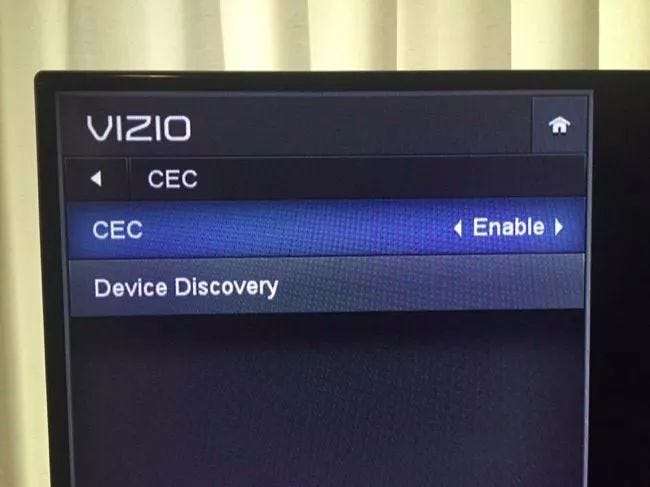
כיצד להשהות ולהפסיק משלט פיזי
אם מופעלת HDMI-CEC והטלוויזיה שלך תומכת בתכונות ה- CEC הנכונות, זה אמור "פשוט לעבוד" - אם כי לעולם לא תחשוב לנסות זאת. במקום לחטט אחר הטלפון החכם שלך או להגיע לכפתור ההשהיה במחשב הנייד שלך, פשוט הרם את השלט הרחוק של הטלוויזיה שלך.
חפש את כפתורי ההשהייה וההפעלה בשלט הטלוויזיה שלך. בזמן שמשהו מתנגן ב- Chromecast שלך, לחץ על כפתור ההשהיה כדי להשהות את הסרטון (או את המוסיקה) ואת כפתור ההפעלה כדי לחדש את ההפעלה. כן, זה כל כך פשוט - אם כי ברור שתצטרך לכוון את השלט על הטלוויזיה שלך. השלט שולח את האות לטלוויזיה שלך, והטלוויזיה שולחת את האפשרות Pause או Play ל- Chromecast דרך יציאת ה- HDMI.
זה באמת כל כך פשוט, אם כי זה יעבוד רק באפליקציות התומכות בתכונה זו. עם זאת, יישומי Chromecast רבים כבר תומכים בהשהיה / הפעלה קלה. זה עובד כרגע עם YouTube, HBO Go, BBC iPlayer, Google Play Music, WatchESPN, TuneIn Radio, Plex ואפליקציות אחרות. למרבה הצער, נראה שזה עדיין לא עובד עם נטפליקס. על נטפליקס ואפליקציות אחרות להוסיף תמיכה בתכונה זו.

מה לגבי אחורה אחורה, קדימה מהירה ועצירה?
מפרט בקרת הסיפון של HDMI יאפשר גם ל- Chromecast לקבל לחיצות אחורה, קדימה מהירה והפסקה מהשלט הרחוק של הטלוויזיה. באופן תיאורטי תוכל יום אחד להריץ אחורה סרטונים במהירות קדימה ב- Chromecast שלך - ישירות מהשלט הרחוק הפיזי של הטלוויזיה שלך.
עם זאת, ל- Chromecast אין תמיכה בתכונות אלה. גוגל עשויה להוסיף תמיכה לכך בעתיד, ותאפשר לך להשתמש בשלט הרחוק של הטלוויזיה שלך לעוד יותר. לעת עתה, Pause and Play הם האירועים היחידים שעובדים. אלה לפחות הכפתורים הנפוצים ביותר שתזדקק להם בעת צפייה ב- Chromecast - זה נחמד פשוט להשהות סרטון בזמן שהוא משחק עם השלט הרחוק של הטלוויזיה שלך במקום להגיע לטלפון.
בעתיד, Chromecast יכול לעשות עוד יותר עם HDMI-CEC. דמיין באמצעות חץ ולחצני הבחירה בשלט הרחוק של הטלוויזיה שלך כדי לנווט בתפריטים בממשק ה- Chromecast שלך. ה- Chromecast שלך יכול לתפקד כמו Roku, Fire TV או Apple TV - מבלי להזדקק לשלט רחוק נפרד משלו.
זה יהיה אפשרי - אם כי זה ידרוש מגוגל ומפתחי צד שלישי להוסיף מערכת תפריט ל- Chromecast. לעת עתה, זה פשוט נוח להיות מסוגל להשהות ולהפסיק קטעי וידאו ומוזיקה באמצעות שלט רחוק מיושן.







